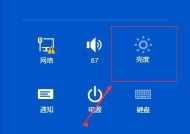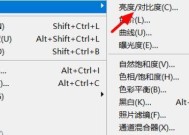OSD菜单调整显示器亮度的步骤是什么?
- 数码技巧
- 2025-08-03
- 2
- 更新:2025-07-21 19:28:59
在日常使用电脑的过程中,显示器的亮度调整是一项非常基本且重要的操作。通过OSD(On-ScreenDisplay,屏幕显示)菜单,用户可以轻松地调整显示设置,包括亮度。本篇文章将详细指导您如何通过OSD菜单调整显示器的亮度,同时涵盖背景知识、常见问题解答和实用技巧,帮助您快速掌握这一技能。
我们来简单了解一下OSD菜单。OSD是显示器上直接显示在屏幕上的菜单,用于调整显示器的各种设置,如亮度、对比度、色彩等。OSD菜单使得用户能够无需通过电脑操作系统即可进行显示器设置的调整。

二、如何进入OSD菜单
开始之前,请确保您的显示器已经打开并且已经连接到电脑上。通常,要调出OSD菜单,需要使用显示器面板上的按钮。不同的显示器品牌和型号可能会有不同的操作方式,但通常的步骤如下:
1.找到显示器面板上的“菜单”按钮,通常是带有类似“Menu”标志的按钮。
2.按下“菜单”按钮,此时屏幕上会出现OSD菜单。
3.如果是第一次使用该显示器,您可能需要调整OSD菜单的位置或确认语言。
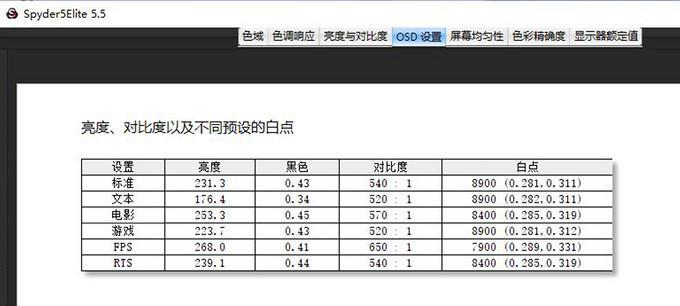
三、调整亮度的具体步骤
调整亮度是通过在OSD菜单中找到对应的选项并操作来完成的,以下是通用步骤:
1.进入亮度设置
在OSD菜单中,使用方向键(上下左右箭头)浏览各个选项。
找到带有“亮度”或“Brightness”字样的选项。
2.增加或减少亮度
一旦选中亮度选项,按下“+”或“”按钮,或者使用方向键调整亮度值。
亮度值通常会有数字显示,您可以直接输入想要的数值。
您也可以使用方向键来微调亮度。
3.保存设置
调整到满意的亮度后,需要确认保存。
查找“退出”、“确认”或“OK”等字样,并按下对应的按钮来保存设置。
如果在一定时间内没有操作,有些显示器会自动保存设置并退出OSD菜单。
4.退出OSD菜单
确保您已经完全退出OSD菜单界面,以免不小心再次进入修改设置。
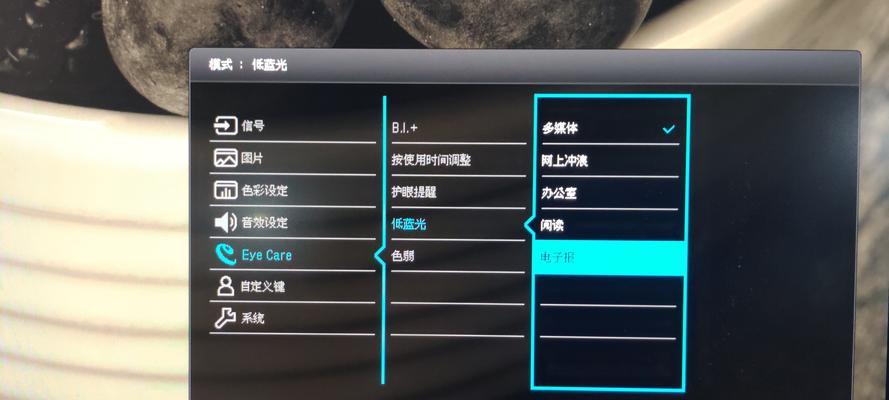
四、常见问题与解答
问:如果我找不到OSD菜单按钮怎么办?
答:请仔细阅读显示器的用户手册,通常手册中会有如何调用OSD菜单的详细说明。如果找不到手册,也可以尝试上网搜索显示器型号加上“OSD菜单操作”进行查询。
问:调整显示器亮度有什么好处?
答:适当调整显示器亮度可以保护您的视力,降低长时间使用电脑带来的疲劳感。同时,合适的亮度可以使图像显示更加清晰,增强观看体验。
问:调整显示器亮度会不会影响显示器的寿命?
答:不会,调整亮度主要是通过改变背光灯的亮度来实现,并不会对显示器的硬件寿命产生影响。
五、实用技巧
保持亮度一致性:建议在相同的环境亮度条件下使用电脑,以避免频繁调整亮度对眼睛的刺激。
自动亮度调节:部分显示器支持自动亮度调节功能,能够根据周围环境的光线条件自动调整亮度,减少手动调整的次数。
定期清洁:保持显示器清洁,可以减少灰尘对亮度显示的影响。
六、
OSD菜单是调整显示器设置的便捷方式,通过简单的步骤就可以轻松调整亮度,以符合您的观看习惯。遵循本文的指导,您将能更快地适应显示器的操作,享受更加舒适的视觉体验。
调整显示器亮度只是OSD菜单众多功能中的一个。为了充分利用您的显示器,建议探索其他OSD设置,如对比度、色彩调节、图像模式等。希望这篇指南能为您提供所需的信息,让您的显示器使用更加得心应手。
上一篇:电脑大屏扩展内存条的方法是什么?
下一篇:机顶盒连接后电视无信号怎么办?